Kodi – это настоящее сетевое хранилище для домашних кинотеатров, целый набор разнообразных функций на все случаи жизни. Если вы решили установить его, то знайте, что он будет включать в себя не только средство просмотра IPTV, но и проигрыватель дисков, файлов с накопителя, даже фотографии, и те будут просматриваться через Kodi.
В связи с таким многообразием, софт занимает очень много места – 56 Мб на Android и более 81 Мб на Windows. Так же, пользователь должен быть готов к настройке интерфейса, который не столь интуитивно понятен, как у других программ. Но, приложение на Windows и Android выглядит совершенно одинаково, это помогает преодолеть первый шаг, так как его придётся делать на иностранном языке.
Скачивание и настройка Kodi на Windows
На ПК все действия аналогичны алгоритму в телефоне, разница будет видна только в размерах экрана и процессе инсталляции.
Я скачивал exe файл с этого сайта http://kodi.download-windows.org. Обратите внимание, нужно нажимать не на большую зелёную кнопку с рекламой, а на неприметную надпись: «Скачать напрямую».
Настройка и редактирование плєйлиста IP-TV (edem.tv) в KODI (LibreELEC 9.0.1 Leia)
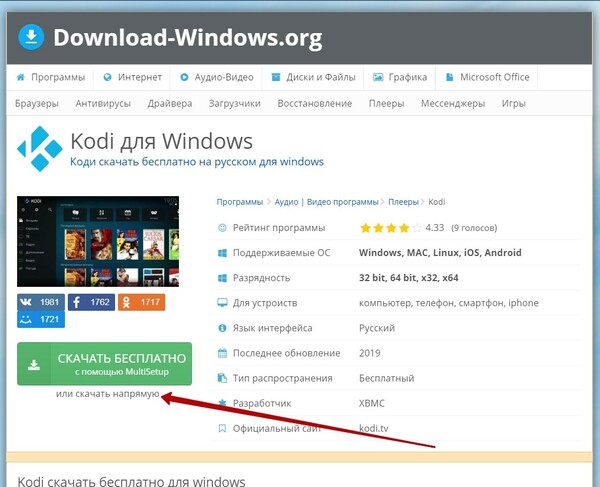
Выбираем версию плеера для Windows и кликаем ссылку «скачать».
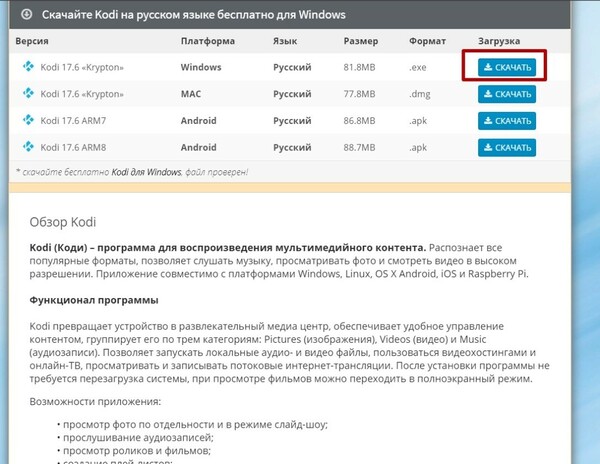
Справа находится бесплатный, стандартный установщик. Щёлкаем мышью по нему и ждём несколько минут, пока инсталлятор перекидывается с сайта в компьютер.
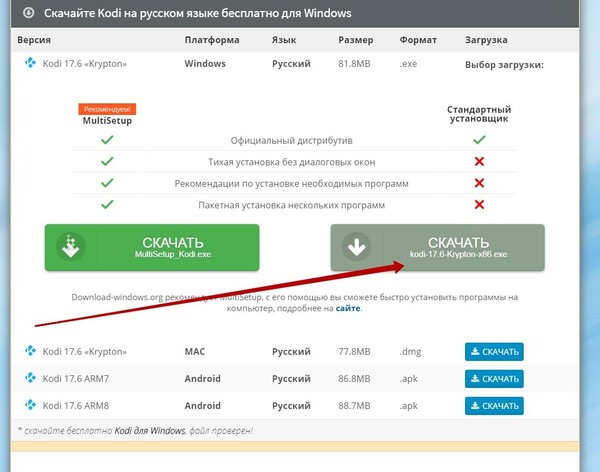
Находим exe файл в папке с загрузками и запускаем его.
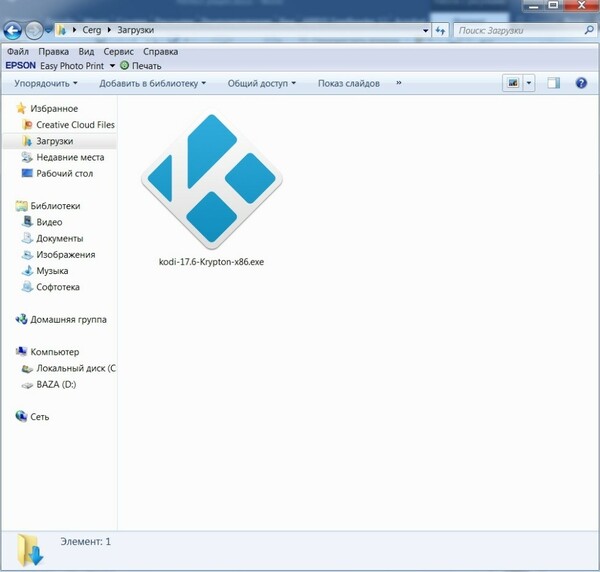
Далее, в мастере, инсталлирующем этот софт, нужно будет производить рутинные действия. Кликаем «Запустить».
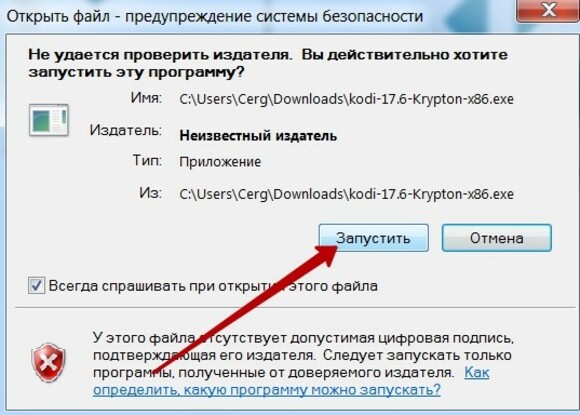
Переходим к следующему окну – жмём «Next».
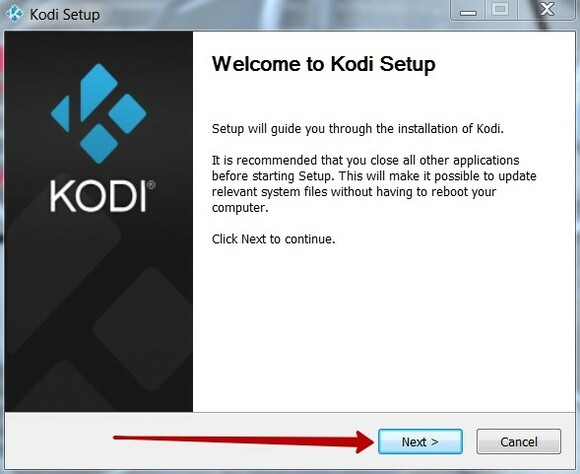
Соглашаемся с лицензионными условиями – «I Agree».
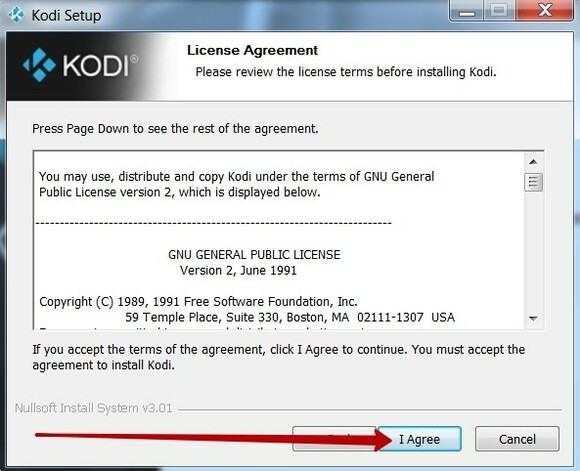
В окне опций можно всё так и оставить или переключить «Full» на «Medium». В конце, жмём «Next».
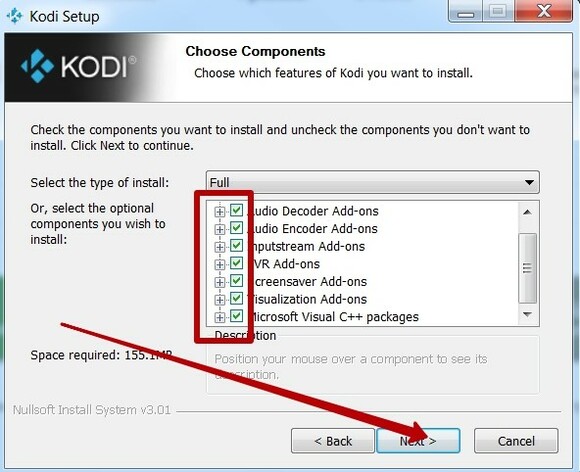
Смотрим куда конкретно будет произведена установка и снова – «Next».
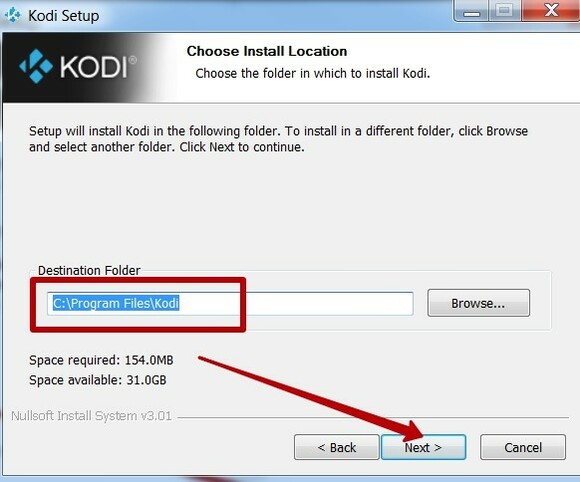
Когда все предварительные условия выполнены, то можно приступить к инсталляции – «Install».
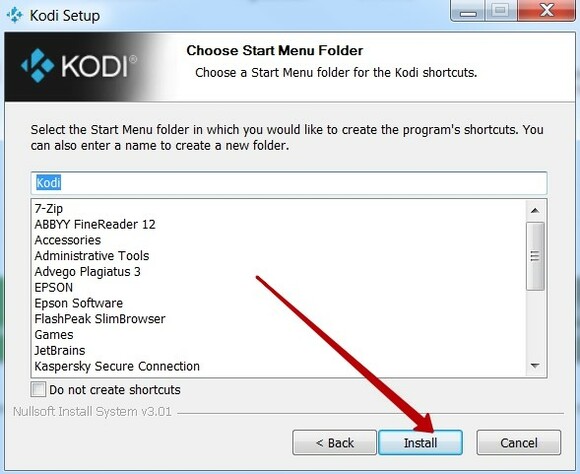
Теперь можно немного расслабится и подождать, пока программа установится на компьютер. В конце будет предложено завершить программу, но мы предварительно поставим галочку «Run Kodi» (Запустить Kodi), а потом кликнем кнопку «Finish»
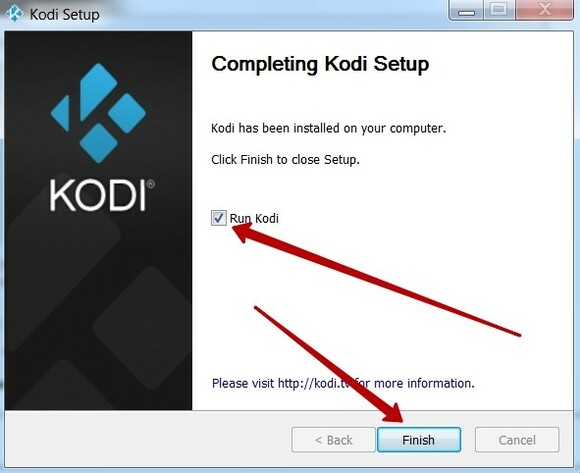
Теперь все действия здесь и в телефонной версии повторяются. Покажем весь алгоритм более подробно. Первым делом переходим в настройки для включения русификации.
Настройка iptv в приложении Kodi. На примере телевизора Xiaomi MI TV 3 70″
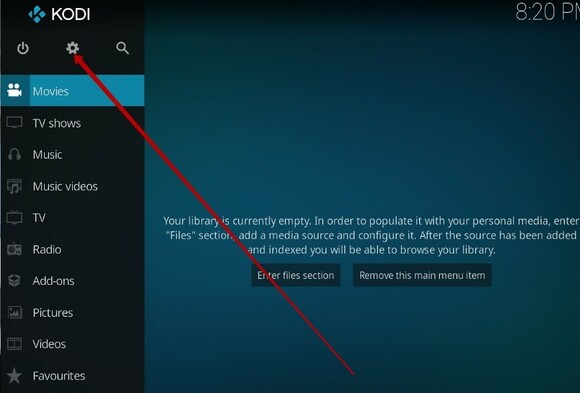
Среди 11 пунктов выбираем прямоугольник с перечёркнутой линейкой и карандашом – «Interfase settings»
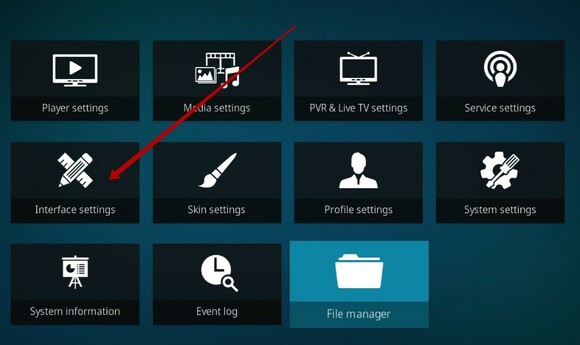
Слева появляются строки подменю. Пункт «Regional» приведёт нас к выбору языка.
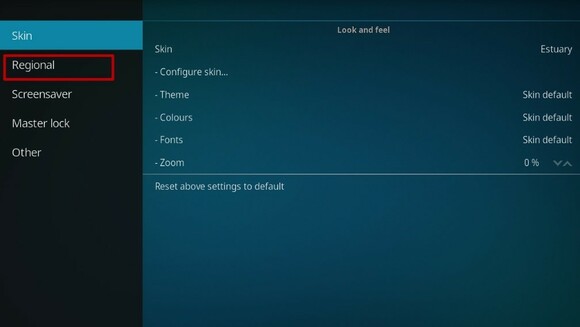
Кликнем указателем мышки по верхней строчке с обозначением «English».
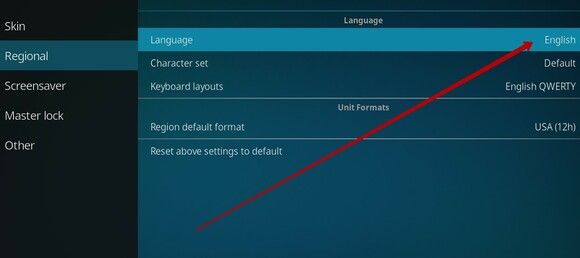
Откроется длинный список языков, где на букву R нужно найти «Russian» (Русский). Только мы его выбираем, тут же всё изменяется и становится понятным.
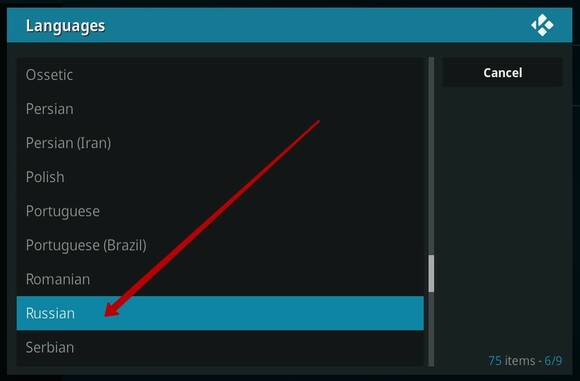
Теперь нужно вернуться на первый экран. Сделать это можно двумя способами:
-Кликаем правой кнопкой мыши по центру экрана;
-Нажимаем в левый верхний угол по надписи «Настройки».
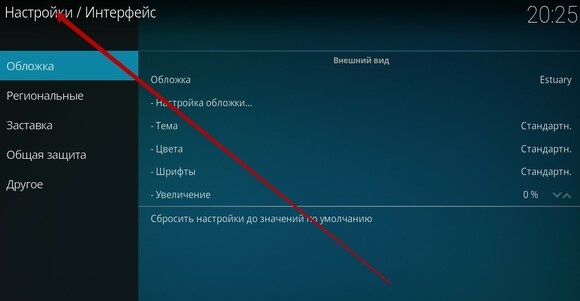
В главном меню можно убрать лишние элементы и оставить мультимедийный комбайн Kodi простеньким, приспособленным только под одну функцию. Но сейчас, мы кликаем по пункту «ТВ» и дополняем его, выбрав действие «Вход в браузер дополнений»
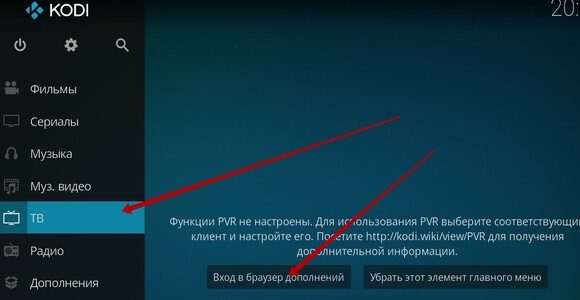
Во внутреннем браузере предлагается большое количество дополнений. Нам нужна строка с фразой IPTV (иконка в виде букв TV).
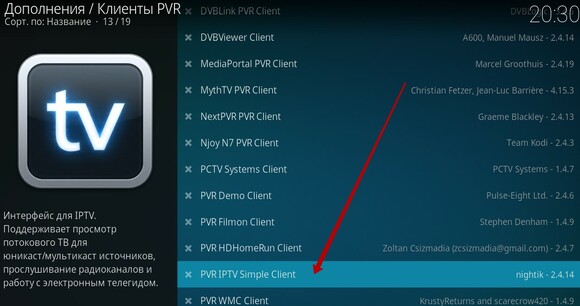
Эта функция установлена, но не включена. Исправляем данный недостаток.
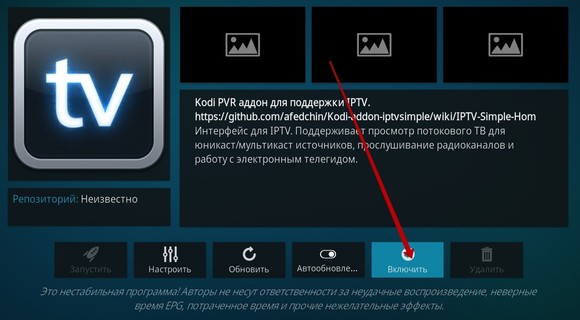
И настраиваем его под нашу подписку у провайдера.
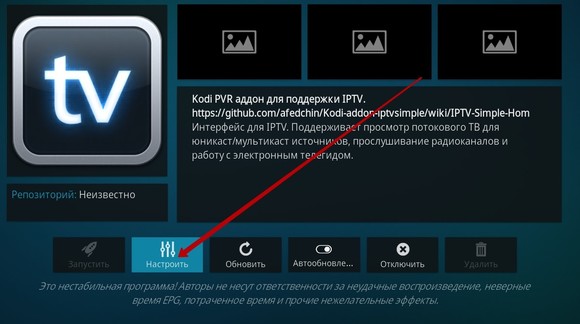
В настройках меняем в верхнем меню способ получения плейлиста на локальный. (Можно оставить и «Удалённый путь», но тогда нам нужно безошибочно прописать URL-адрес с плейлистом. Такой способ неудобнее и немного сложнее.)
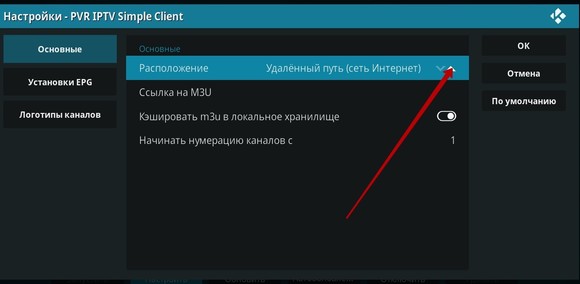
Нажимаем на строку «Путь к М3U»
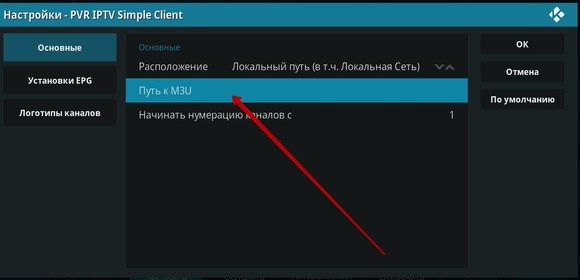
В дереве папок заходим в каталог с загрузками и отыскиваем playlist.
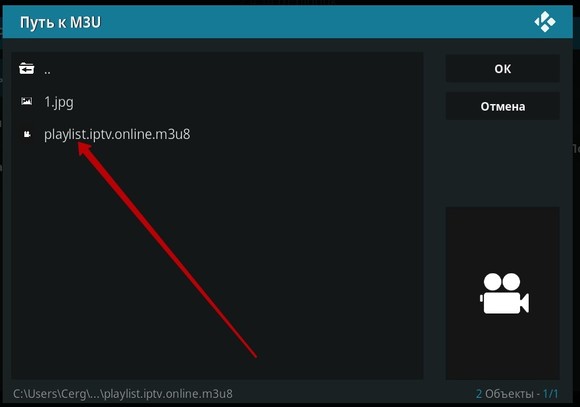
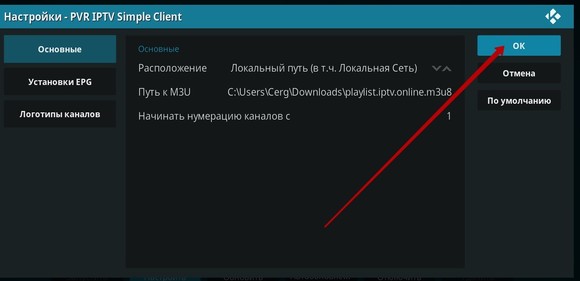
Ничего не изменилось, но так и должно быть – каналы добавятся после перезагрузки программы.
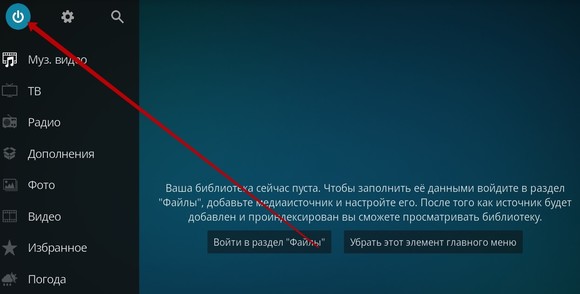
Включаем плеер, заходим в пункт меню под названием «TB» и видим, что всё добавилось.
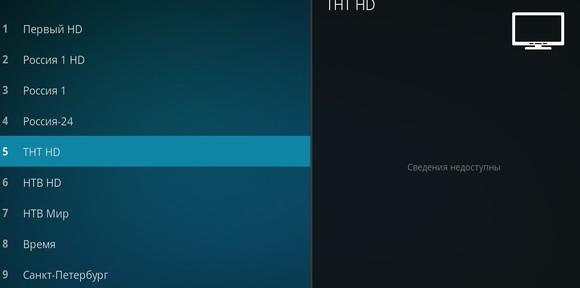
Доказательством этому служит функционирующий сервис и отменное качество изображения.
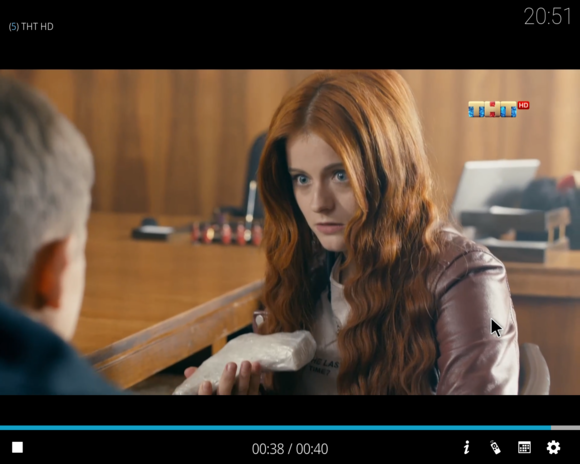
- Тарифы
- Соглашение
- Как подключиться
- Партнёрская программа
- Бесплатный тест
- Стать дилером
Источник: www.iptv.online
10 лучших дополнений Kodi для просмотра IPTV

Существует несколько различных типов дополнений IPTV для Kodi дополнений Kodi, которые Некоторые ориентированы на определенный канал или сеть (например, BBC iPlayer), в то время как другие позволяют добавлять собственные списки воспроизведения для настраиваемого списка каналов.
В этой статье мы познакомим вас с некоторыми из лучших дополнений Kodi из каждой категории IPTV.
Индивидуальные плейлисты Kodi IPTV
Давайте начнем с трех надстроек, которые позволяют добавлять и настраивать собственные плейлисты M3U, обеспечивая индивидуальный подход к IPTV. Если вам сначала нужна информация, ознакомьтесь с нашим обзором IPTV.
1. PVR IPTV Простой клиент

PVR IPTV Simple Client — базовое дополнение IPTV, которое будет использовать большинство пользователей Kodi. Он поставляется предварительно встроенным в приложение Kodi.
Дополнение поддерживает прямую трансляцию телеканалов, радиоканалов и электронных программ передач (EPG).
Если надстройка простого клиента PVR IPTV отключена, вы можете легко активировать ее заново. Перейдите на ТВ> Войдите в дополнительный браузер> Простой клиент PVR IPTV> Включить . Чтобы добавить свои собственные списки воспроизведения M3U, перейдите в « Конфигурация»> «Основные» , измените « Расположение» на « Удаленный путь (Интернет-адрес)» , выберите « URL -адрес списка воспроизведения M3U» и введите адрес.
PVR IPTV Simple Client поддерживает многоязычные каналы и программы передач.
Дополнение является частью более широкой способности Kodi читать PLS-файлы, M3U-файлы и контрольные листы, которые позволяют создавать базовые и умные списки воспроизведения в приложении Kodi.
2. Playlist Loader [Больше не доступно]

Хотя PVR IPTV Simple Client является инструментом по умолчанию, он довольно скромный по сравнению с некоторыми другими вариантами.
Первая альтернатива, которую вы должны проверить — это Playlist Loader. В отличие от встроенного инструмента, он позволяет добавлять сразу несколько списков воспроизведения M3U, а затем плавно переходить между ними. Эта функция полезна, если вы пользуетесь услугами IPTV из множества различных источников; Вы сэкономите время и разочарование по сравнению с перезаписью одного URL-адреса каждый раз, когда хотите переключиться.
Вы найдете Playlist Loader в репозитории Avigdor. Загрузите ZIP-файл с GitHub, затем перейдите в « Дополнения»> «Браузер дополнений»> «Установить из ZIP-файла», чтобы добавить его в приложение Kodi.
3. XMLTV Meld

Одним из лучших аспектов просмотра IPTV на Kodi является EPG. Тем не менее, многие EPG предлагают неверную информацию. Если вы пытаетесь воссоздать «опыт кабельного телевидения», это далеко от идеала.
Решением является загрузка файлов XMLTV для каналов в вашем плейлисте M3U. Файлы XMLTV содержат данные EPG. Вы можете получить EPG для большинства основных каналов по всему миру с webgrabplus.com .
Тем не менее, чтобы по-настоящему почувствовать этот кабель, вам нужно объединить отдельные EPG в единый пользовательский интерфейс. Вот где появляется XMLTV Meld. Он объединяет несколько провайдеров XMLTV в один файл XMLTV.
Процесс настройки является сенсорным комплексом. Прочитайте официальную вики XMLTV Meld для получения дополнительной информации.
Другие приложения Kodi IPTV
Существуют десятки приложений IPTV, которые незаконно транслируют контент. Мы не будем обсуждать их здесь, так как мы наблюдаем за незаконными действиями. о том, как Kodi может привести к неприятностям Если вам интересно, быстрый поиск в Google покажет все, что вам нужно знать; убедитесь, что вы знаете законность Kodi Exodus
Тем не менее, помимо нелегального контента, существует множество надстроек IPTV для Kodi, которые абсолютно законны. Вот шесть из лучших.
4. BBC iPlayer

Хотя это и не является официальным приложением BBC, надстройка iPlayer для Kodi использует ключ API службы BBC и, таким образом, является полностью легальной.
Поскольку надстройка использует официальные каналы BBC, а не хитрые сторонние источники, она доступна только для пользователей в Великобритании. Если вы хотите смотреть из-за пределов Британских островов, вам нужно будет использовать высококачественный VPN-сервис для Kodi.
5. USTV теперь

Если вы американский эмигрант, живущий за пределами США, вам необходимо установить дополнение USTVnow.
Бесплатный пакет предлагает пять каналов: ABC, CBS, CW, PBS и MyTV 9. За 19 долларов в месяц вы можете увеличить количество каналов до 24, включая ESPN, TLC, National Geographic, AMC, Discovery и FOX. Премиум пакет за 24 доллара добавляет неограниченные возможности DVR.
6. Музыкальный автомат

Если вы музыкально настроенный человек, вы не ошибетесь с дополнением The JukeBox. Как следует из названия, основное внимание уделяется музыкальному контенту IPTV.
Вы не найдете MTV или VH1, но в приложении есть каналы IPTV с каналов второго уровня, включая лондонский Capital TV, Magic, The Box и Vevo. Есть также здоровая доза EDM и живые каналы диджеинга.
Есть даже некоторый контент по требованию и контент только для аудио. Вы можете искать по жанрам, десятилетиям, концертам или даже диджеям.
7. Комета

Если вам нравится фантастика, вам нужно иметь Comet TV в своей жизни. Это прямой телеканал, который вышел в эфир только в 2015 году.
На момент написания он все еще доступен только в 75 процентах США. Если вы живете за пределами поддерживаемых рынков, Kodi является одним из лучших способов доступа к каналам IPTV.
8. TBD

TBD — это американская сеть с контентом, который в первую очередь ориентирован на молодежную аудиторию. Как и Comet TV, это новый канал, вещание которого началось только в декабре 2016 года.
И, как и в случае с Comet TV, это далеко от охвата всей страны. Чуть более 60 процентов американских семей могут принять сигнал.
Если вы тысячелетнее ищете смесь комедии, анимации, киберспорта и музыки, то дополнение TBD IPTV для Kodi определенно стоит установить.
9. Плутон ТВ

Как использовать Kodi и как он работает
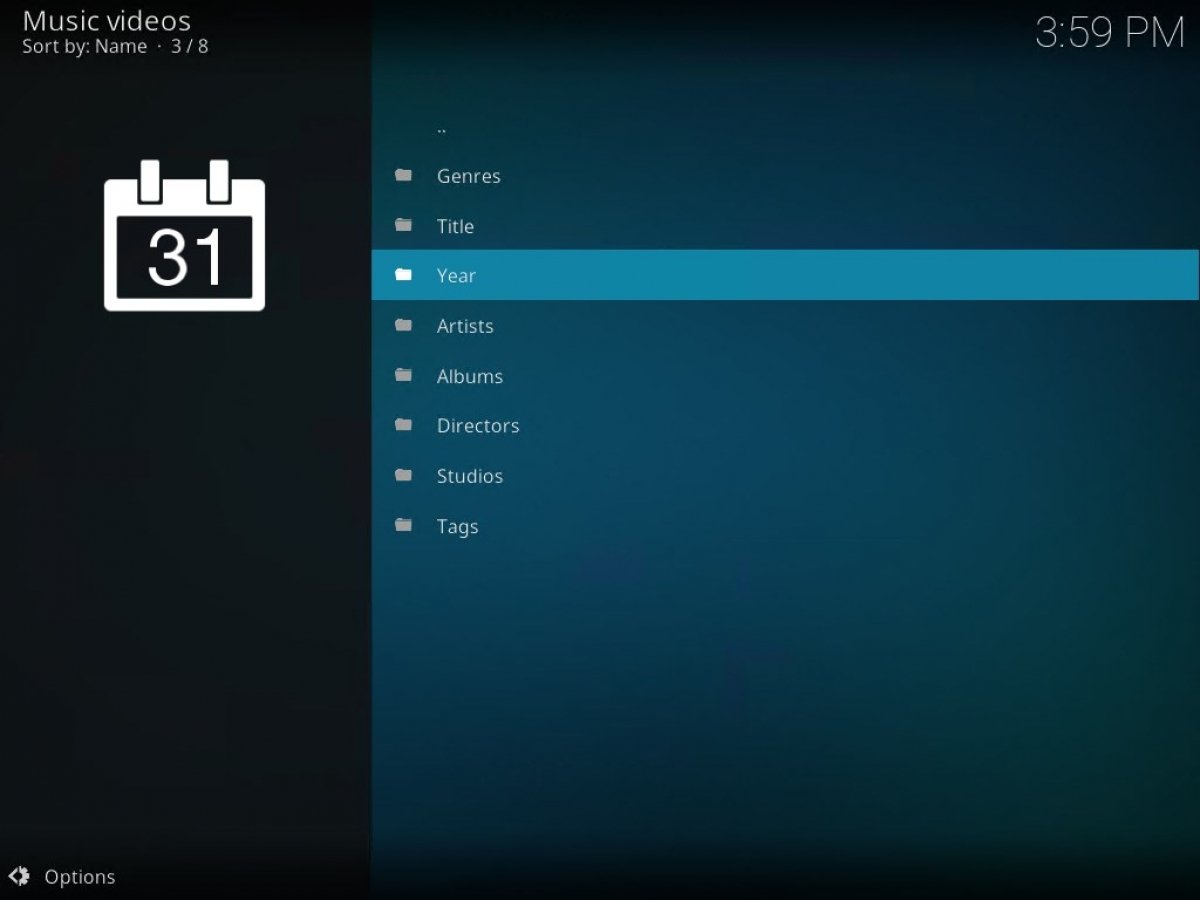
Использовать Kodi, ранее известный как XBMC, очень просто. После установки и открытия этой бесплатной программы с открытым исходным кодом мы найдем ее интерфейс, который работает горизонтально в полноэкранном режиме. Здесь мы увидим меню или список в левой части, который предоставляет доступ к разному контенту, а в правой части расположены все параметры, связанные с разделом меню, в котором мы находимся.
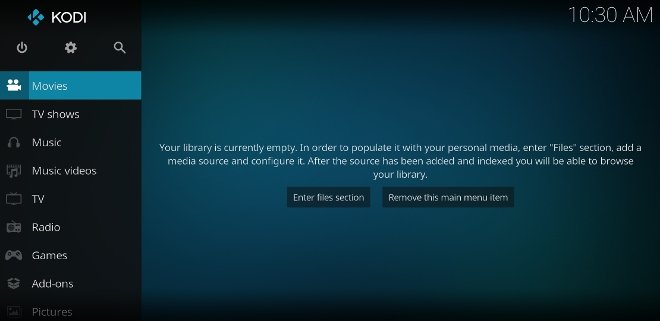
Home или главное окно Kodi
В верхней части меню, расположенный влево, вы увидите несколько ключевых кнопок: кнопку отключения, кнопку настроек и кнопку поиска.
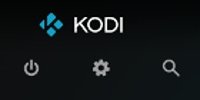
Параметры, расположенные в верхней части бокового меню Kodi
Kodi — это медиацентр, но изначально он не показывает какой-либо контент, он пустой. Начнем с того, что проще всего импортировать мультимедийный контент, который сохраняется локально на вашем устройстве (видео, изображения или аудио). Для этого войдите в настройки с помощью этой кнопки в виде шестеренки и откройте File Manager:
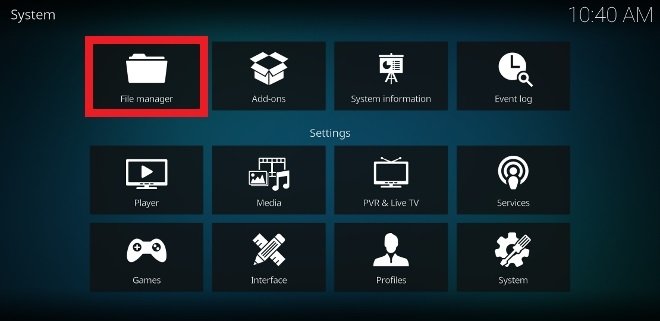
Здесь вы можете импортировать мультимедийный контент
Нажмите на Add Source, и откроется файловый менеджер.
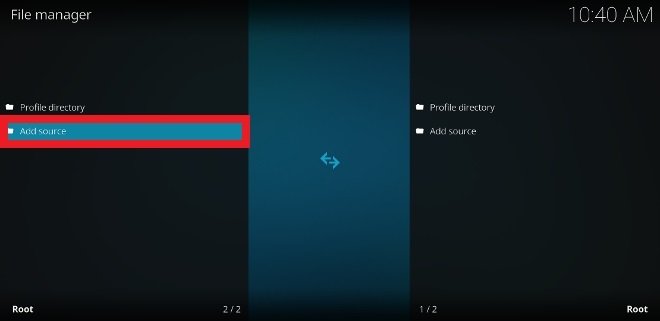
Чтобы добавить источники контента, нажмите здесь
Вы можете просматривать все каталоги своего устройства, выбирая те, в которых вы сохраняете мультимедийный контент, который можно использовать в Kodi. Добавьте столько папок, сколько хотите, и нажмите Add, чтобы добавить его в приложение.
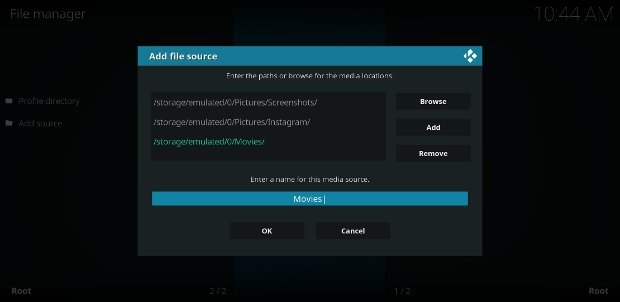
Выберите столько папок контента, сколько хотите
Из бокового меню Home также можно добавить контент. Просто откройте раздел, который соответствует контенту, который вы хотите добавить, и нажмите соответствующий параметр, чтобы импортировать контент. Этот же файловый менеджер откроется, чтобы вы могли найти папки, содержащие ваши видео, аудио, фотографии.
Другим вариантом предоставления контента для Kodi, и, возможно, самым интересным, является использование доступных аддонов или дополнений. Аддоны — это расширения, созданные пользователями, которые могут быть добавлены в Kodi для получения дополнительных функций или содержимого. Чтобы увидеть доступные аддоны, сначала найдите их раздел в боковом меню. Оказавшись там, вы можете получить доступ к поисковой системе аддонов.
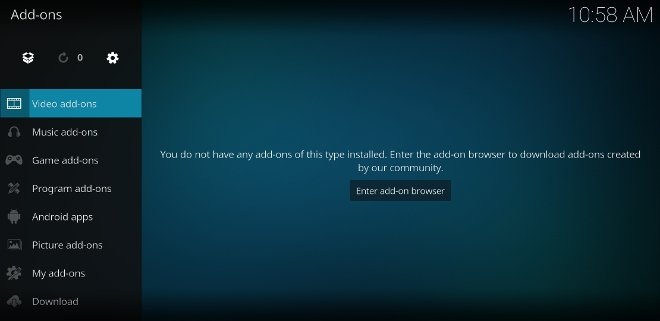
Раздел аддонов Kodi
Есть много аддонов онлайн. Перемещайтесь по списку, чтобы найти тот, который больше всего интересует вас.
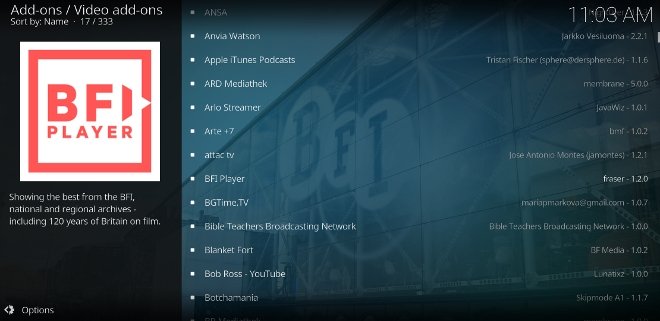
Список доступных аддонов
Нажимая на одно из этих дополнений, вы попадете в его информационное окно. Нажмите Install в правом нижнем углу, чтобы добавить аддон к вашему клиенту Kodi.
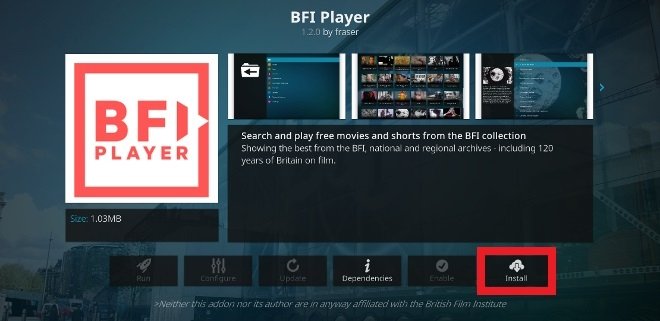
Нажмите здесь, чтобы установить аддон
Во многих случаях вы увидите, что аддон требует, в свою очередь, установить другие для его правильной работы. Делайте это как обычно.
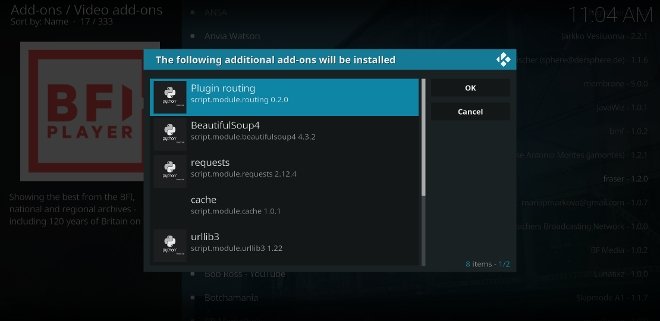
Некоторые аддоны требуют установки других для правильной работы
После завершения установки вы получите уведомление в интерфейсе, и аддон станет доступным в разделе ваших аддонов. Кстати, этот раздел автоматически организует каждый установленный аддон в соответствии с его природой, поэтому вы можете легко просматривать их.
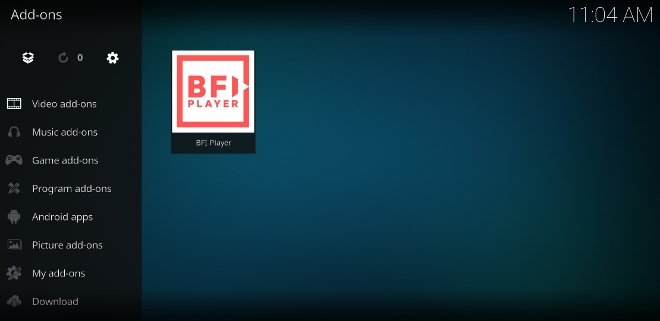
Аддон установлен и готов к использованию
Нажмите на его значок, и вы увидите все его содержимое. Например, байопик о музыканте Яне Дьюри. Вы просто должны нажать на него, чтобы начать воспроизведение контента.
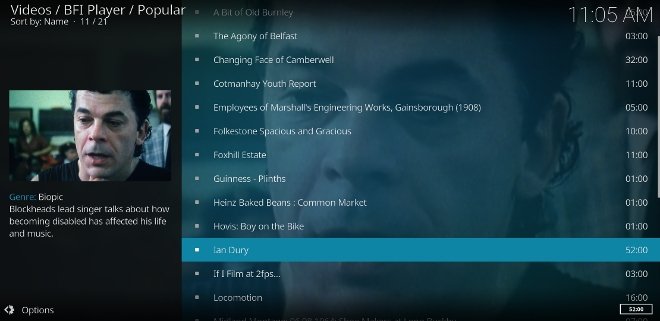
После того, как вы выбрали локальный контент или установили аддон, использование Kodi упрощается: при доступе к программному обеспечению вы сможете увидеть весь доступный и проиндексированный контент на интерфейсе, и вы просто должны нажать на любой из них, чтобы начать воспроизведение. Воспользуйтесь боковым меню для просмотра видео, изображений, аудио.
Настройки Kodi
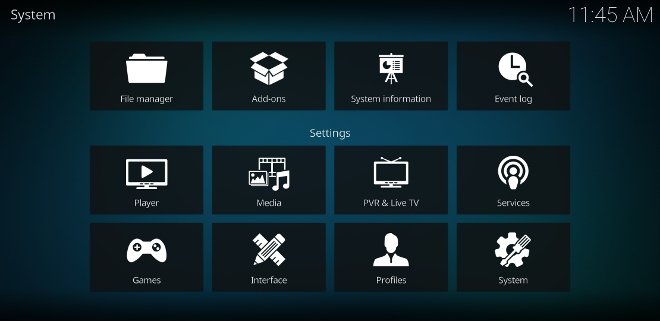
Раздел настроек Kodi
В разделе настроек Kodi вы можете внести все изменения, касающиеся поведения приложения и его различных модулей.
- File Manager: как мы уже видели, отсюда можно импортировать мультимедийный контент с вашего устройства в библиотеку Kodi.
- Add-ons: все настройки, предназначенные для работы с аддонами. Отсюда вы можете не только получить доступ к браузеру, как мы видели ранее, но также и возможность устанавливать дополнения из ZIP-файлов. Дело в том, что многие аддоны не появляются в отчетах, которые Kodi предлагает по умолчанию, и их необходимо предварительно скачать из Интернета. На самом деле, многие из наиболее успешных аддонов должны быть установлены с этой системой.
- System information: здесь представлены данные, относящиеся к приложению и операционной системе, например, использованное и доступное место хранения, данные интернет-соединения, используемое вами оборудование или установленная версия приложения.
- Event log: журнал записей со всеми изменениями, которые происходят в приложении.
- Player: настройки, связанные с медиаплеером Kodi, языками контента или доступностью.
- Media: управление источниками библиотеки контента.
- PVR https://ru.malavida.com/faq/how-to-use-kodi-and-how-it-works» target=»_blank»]ru.malavida.com[/mask_link]